重装系统是解决电脑问题的一种常见方法,本文将介绍如何在Win7系统中进行重装,以帮助读者解决系统故障或提升系统性能的问题。

操作系统:Windows 7
电脑品牌型号:根据实际情况填写
软件版本:小鱼装机软件
1、将重要的文件、照片、视频等数据备份到外部存储设备,以免在重装系统过程中丢失。
2、可以使用U盘、移动硬盘或云存储等方式进行备份。
1、如果已经有系统安装盘,可以直接使用;如果没有,可以通过官方渠道下载Win7系统镜像,并制作成启动U盘。
2、制作启动U盘的方法可以通过搜索引擎查询,有很多教程可供参考。比较简单的方法,就是借助专业的小鱼装机软件制作u盘启动盘。
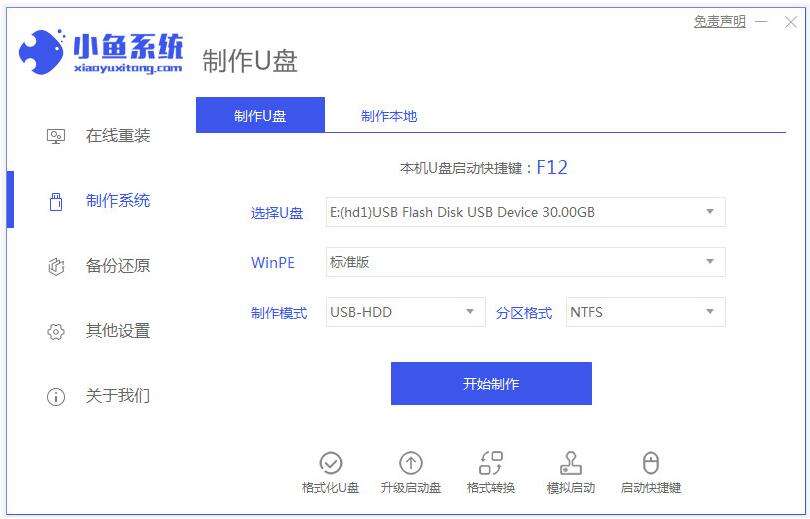
1、重启电脑,在开机画面出现时按下相应的按键(通常是Del、F2或F12)进入BIOS设置。
2、在BIOS设置中,将启动顺序调整为首先从安装盘或U盘启动。
1、重启电脑后,系统会从安装盘或U盘启动,按照提示选择语言、时区等设置。
2、选择“自定义安装”选项,然后选择要安装系统的分区。
3、根据提示完成系统安装过程,等待系统自动重启。
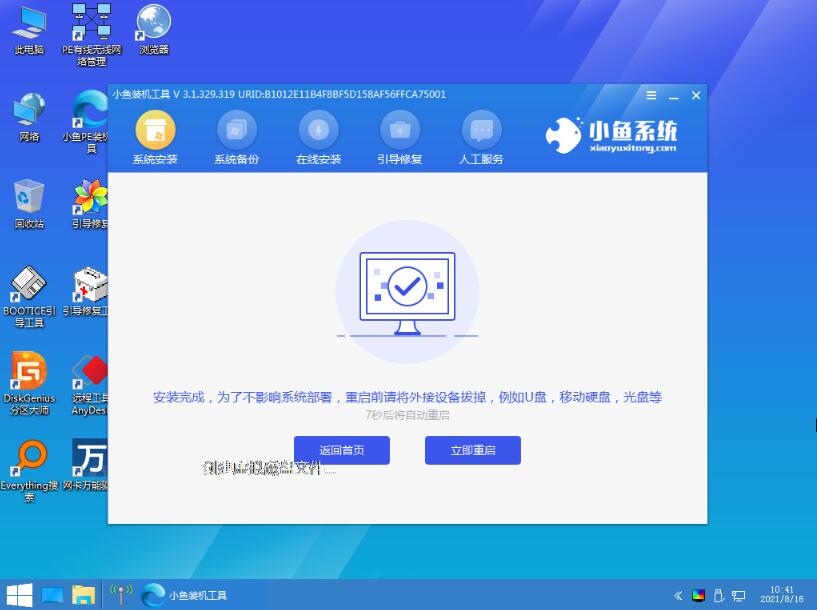
1、安装系统后,需要安装电脑硬件的驱动程序,可以从电脑品牌官网或硬件制造商网站下载。
2、安装完驱动程序后,可以根据个人需求安装常用软件,如浏览器、办公软件等。
1、将之前备份的重要数据复制回电脑。
2、检查数据是否完整,并进行必要的整理和分类。
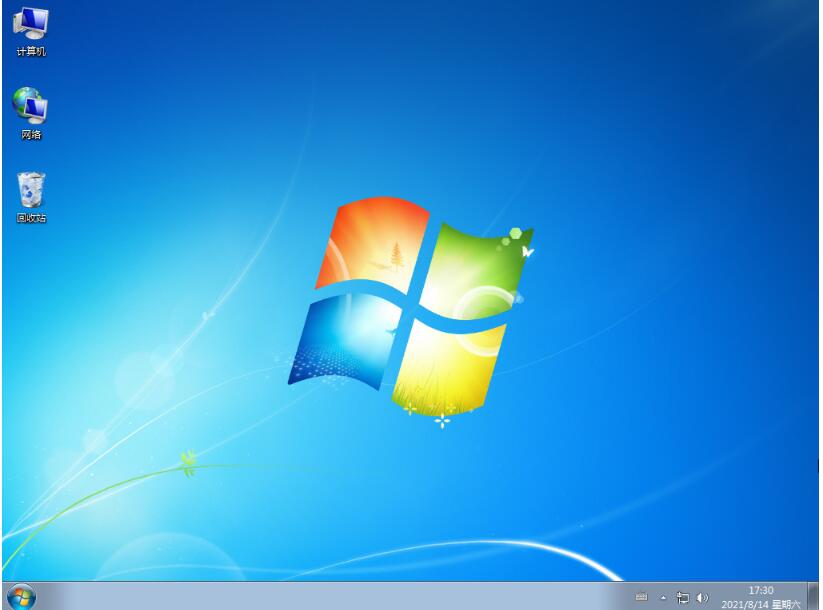
结论:
通过以上步骤,我们可以成功地在Win7系统中进行重装。重装系统可以解决系统故障、提升系统性能,同时也需要注意备份重要数据和安装驱动程序的步骤。希望本文对读者在重装系统时有所帮助。更多关于windows系统重装的简单方法步骤,我们还可以在“小鱼系统官网”内查看。

重装系统是解决电脑问题的一种常见方法,本文将介绍如何在Win7系统中进行重装,以帮助读者解决系统故障或提升系统性能的问题。

操作系统:Windows 7
电脑品牌型号:根据实际情况填写
软件版本:小鱼装机软件
1、将重要的文件、照片、视频等数据备份到外部存储设备,以免在重装系统过程中丢失。
2、可以使用U盘、移动硬盘或云存储等方式进行备份。
1、如果已经有系统安装盘,可以直接使用;如果没有,可以通过官方渠道下载Win7系统镜像,并制作成启动U盘。
2、制作启动U盘的方法可以通过搜索引擎查询,有很多教程可供参考。比较简单的方法,就是借助专业的小鱼装机软件制作u盘启动盘。
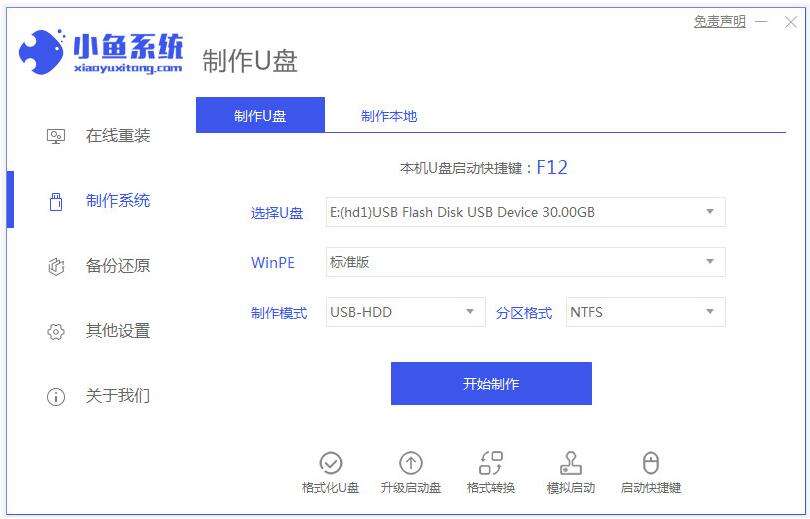
1、重启电脑,在开机画面出现时按下相应的按键(通常是Del、F2或F12)进入BIOS设置。
2、在BIOS设置中,将启动顺序调整为首先从安装盘或U盘启动。
1、重启电脑后,系统会从安装盘或U盘启动,按照提示选择语言、时区等设置。
2、选择“自定义安装”选项,然后选择要安装系统的分区。
3、根据提示完成系统安装过程,等待系统自动重启。
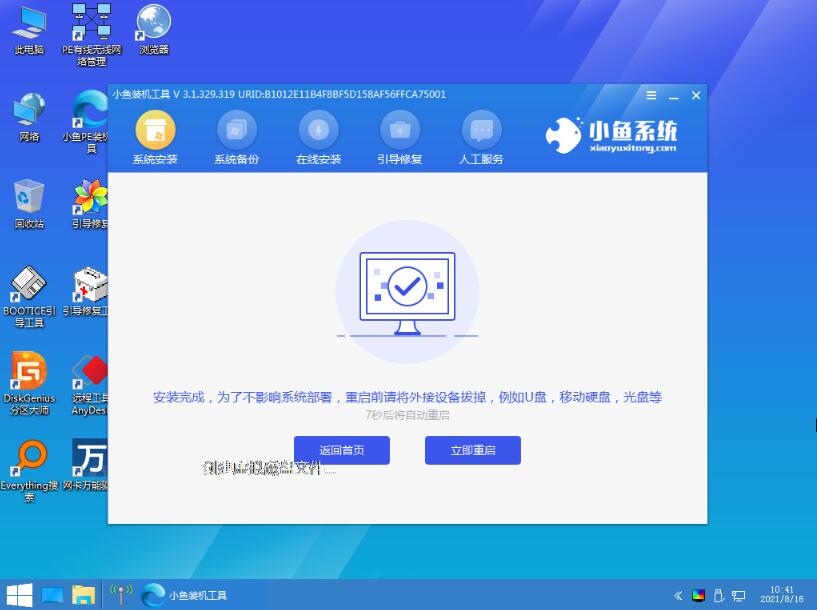
1、安装系统后,需要安装电脑硬件的驱动程序,可以从电脑品牌官网或硬件制造商网站下载。
2、安装完驱动程序后,可以根据个人需求安装常用软件,如浏览器、办公软件等。
1、将之前备份的重要数据复制回电脑。
2、检查数据是否完整,并进行必要的整理和分类。
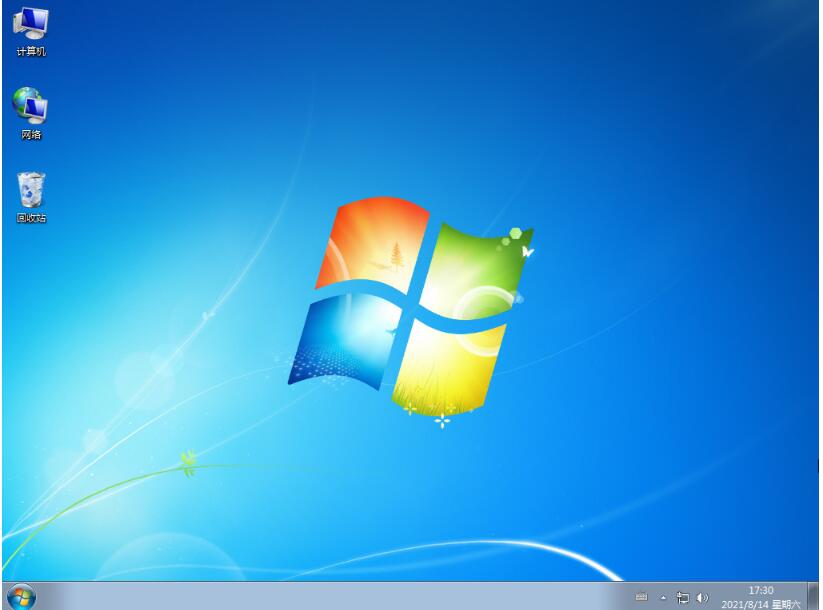
结论:
通过以上步骤,我们可以成功地在Win7系统中进行重装。重装系统可以解决系统故障、提升系统性能,同时也需要注意备份重要数据和安装驱动程序的步骤。希望本文对读者在重装系统时有所帮助。更多关于windows系统重装的简单方法步骤,我们还可以在“小鱼系统官网”内查看。




